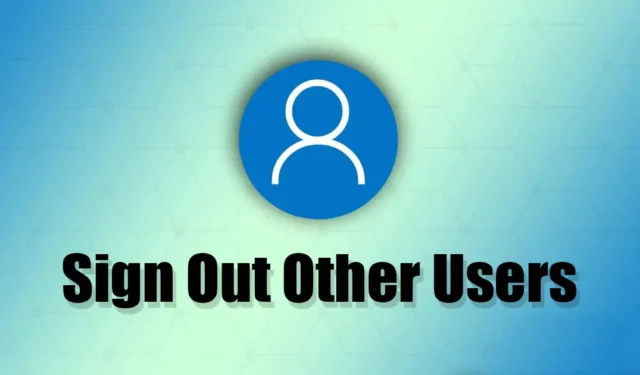
Както всяка друга версия на операционната система Windows, Windows 11 също позволява на потребителите да създават множество акаунти. Освен администраторския акаунт, потребителите могат лесно да създават множество потребителски акаунти в Windows 11.
Превключването между потребителски акаунти в Windows 11 е супер лесно, но какво искате да излезете от потребителски акаунт, без да превключвате акаунти? Възможно ли е да излезете от потребителски акаунт в Windows 11, без да влизате като тях? Да, не е необходимо да влизате в потребителския акаунт, от който искате да излезете.
В Windows 11 можете да използвате диспечера на задачите, командния ред или помощната програма PowerShell, за да излезете от потребителски акаунти. Следователно, ако често забравяте да излезете от потребителски акаунт, продължете да четете ръководството.
Как да излезете от други потребители в Windows 11
В тази статия ще споделим някои прости методи за излизане от други потребители в Windows 11. Споделихме различни методи за излизане от други потребители в Windows 11; можете да следвате този, който ви се струва удобен. Да започваме.
1. Излезте от други потребители от диспечера на задачите
В този метод ще използваме вградената помощна програма Task Manager, за да излезем от други потребители в Windows 11. Следвайте някои от простите стъпки, които сме споделили по-долу.
1. Въведете в диспечера на задачите в Windows 11 Търсене. След това отворете приложението Диспечер на задачи от списъка с най-добри резултати за съвпадение.
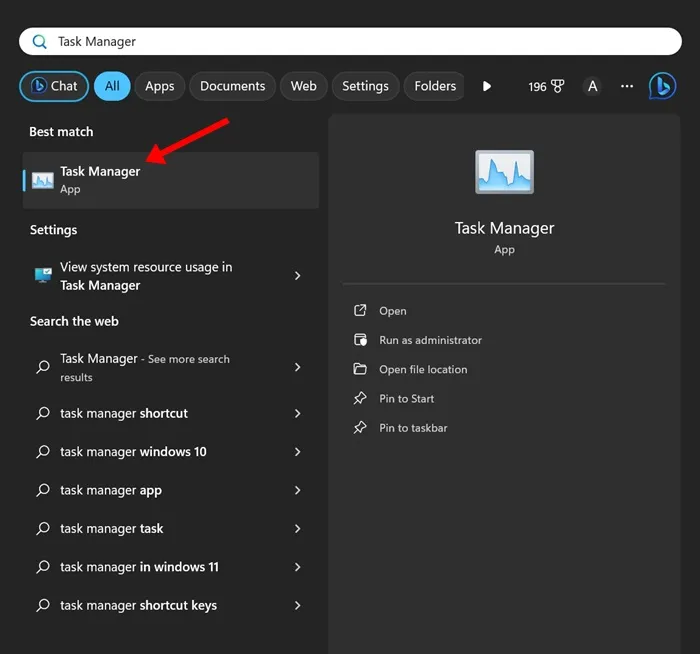
2. Когато се отвори диспечера на задачите, щракнете върху менюто за навигация в горния ляв ъгъл.
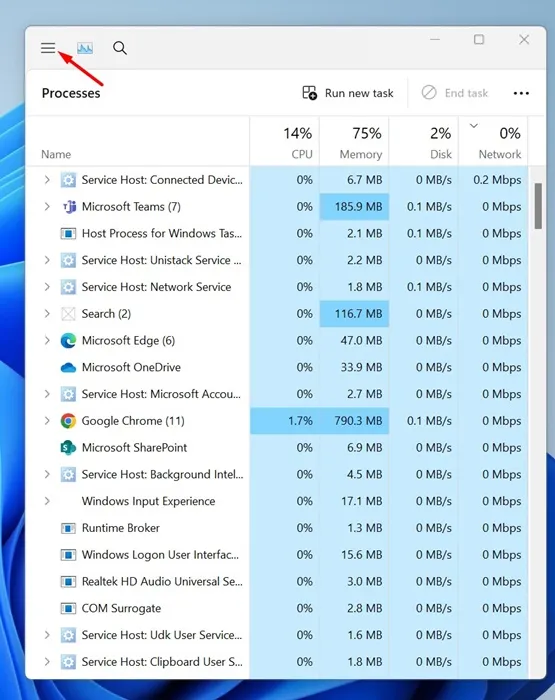
3. В менюто, което се показва, превключете към раздела Потребители.
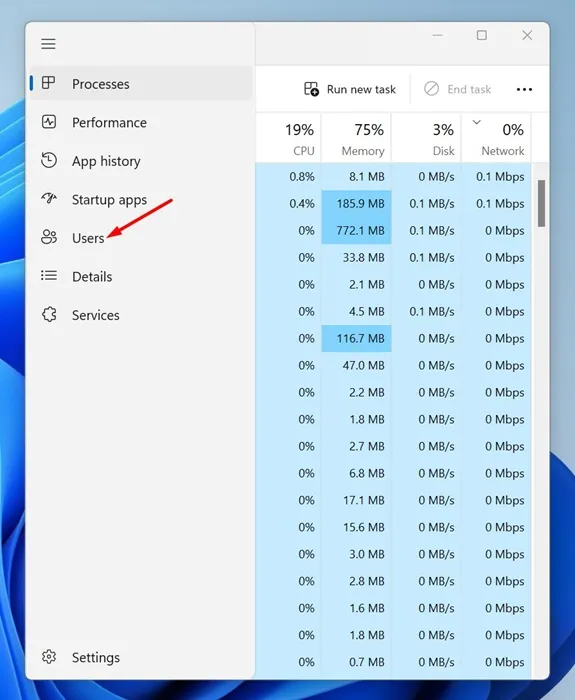
4. Сега ще намерите всички потребителски акаунти за влизане. Щракнете с десния бутон върху потребителския акаунт, от който искате да излезете, и изберете Изход.
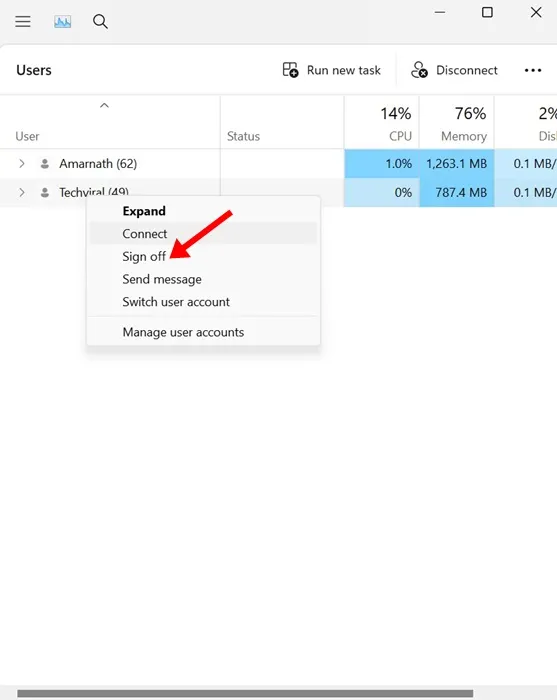
5. В подканата за потвърждение щракнете върху бутона Изход от потребител.
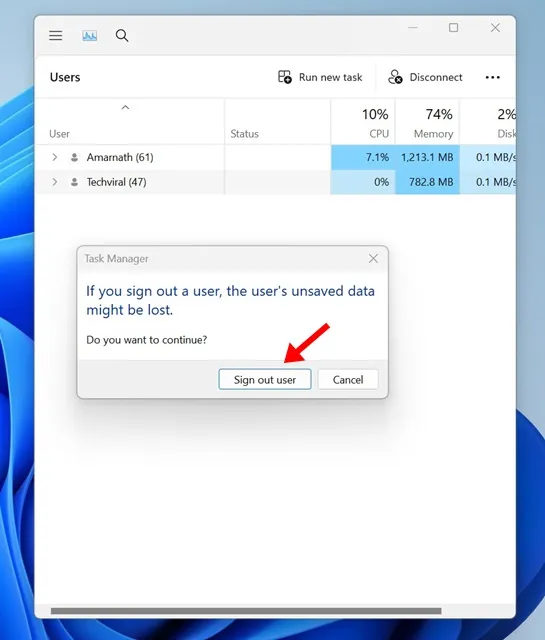
Това е! Ето как можете да излезете от други потребители от диспечера на задачите на компютър или лаптоп с Windows 11.
2. Излезте от други потребители в Windows 11 с помощта на командния ред
В този метод ще използваме помощната програма Command Prompt, за да излезем от други потребители на компютри с Windows 11. Ето някои от простите стъпки, които трябва да следвате.
1. Въведете командния ред в търсенето на Windows 11. След това щракнете с десния бутон върху командния ред и изберете Изпълни като администратор.
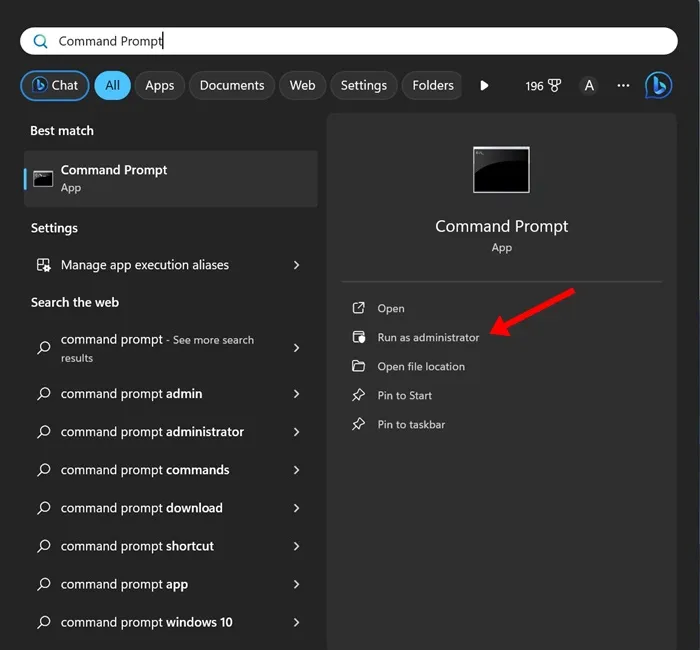
2. Когато се отвори командният ред, изпълнете командата, за да проверите всички влезли потребители.
query session
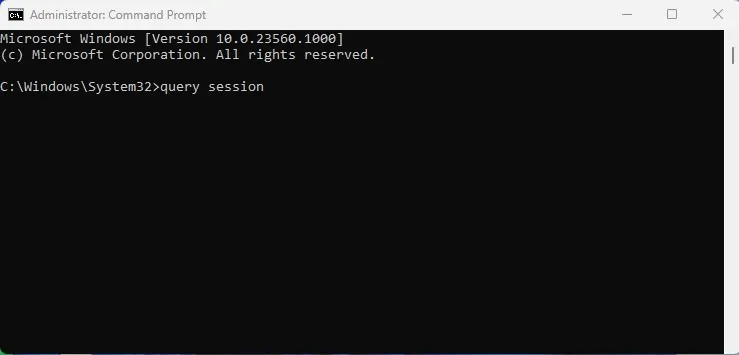
3. Сега ще видите всички влезли потребители на Windows 11. Обърнете внимание на ID номера, свързан с акаунта, от който искате да излезете.
4. Сега изпълнете тази команда, за да излезете от потребителския акаунт:
logoff ID-Number
Важно: Заменете ID-Number с номера, свързан с потребителския акаунт.
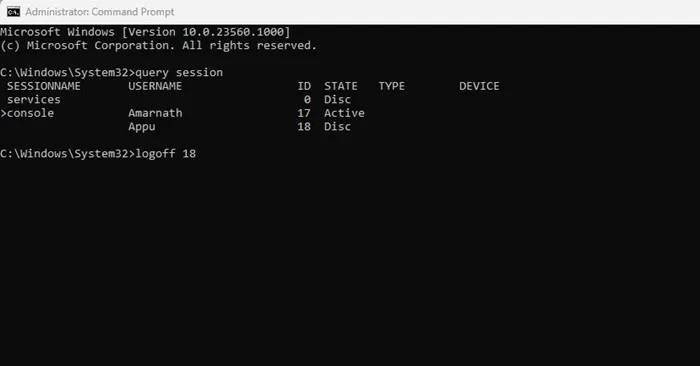
Това е! Ето как можете да излезете от други потребители в Windows 11 с помощта на помощната програма Command Prompt.
3. Излезте от други потребители на Windows 11 с помощта на PowerShell
В този метод ще използваме помощната програма PowerShell, за да излезем от други потребители в Windows 11. Следвайте някои от простите стъпки, които сме споделили по-долу, за да излезете от други потребители чрез PowerShell.
1. Въведете PowerShell в търсенето на Windows 11. След това щракнете с десния бутон върху PowerShell и изберете Изпълнение като администратор.
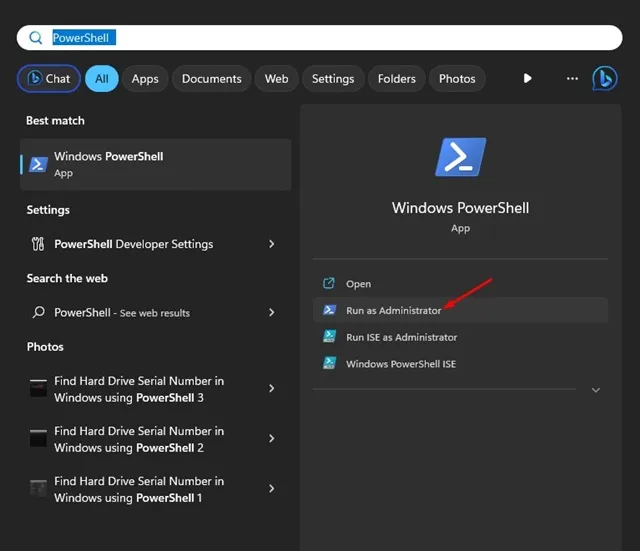
2. Когато се отвори помощната програма PowerShell, изпълнете тази команда:
query session
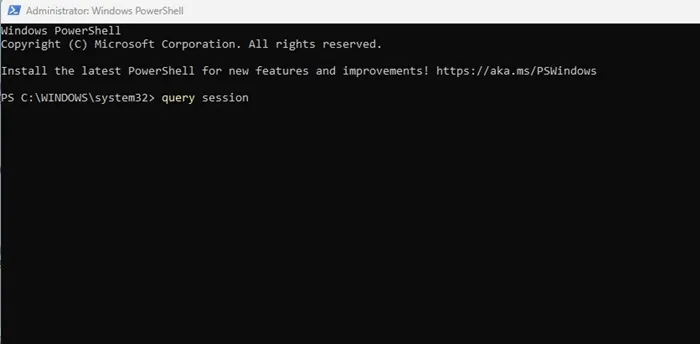
3. Сега в командния ред изпълнете дадената команда, за да получите името на вашия компютър:
hostname
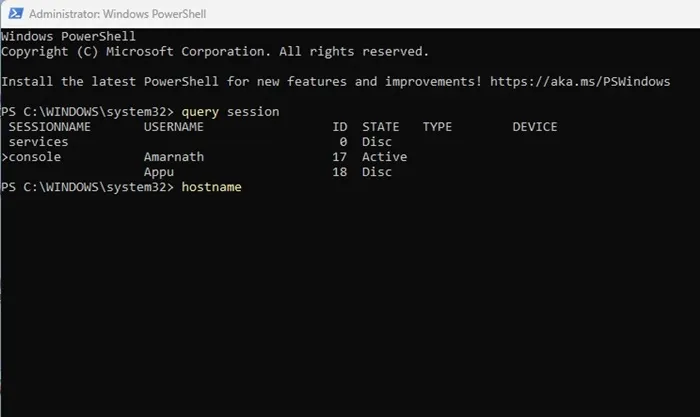
4. След като сте готови, изпълнете тази команда, като замените „Computer_Name“ с името на хоста и „User_Name“ с потребителя, от когото искате да излезете:
$sessionID = ((quser /server:'Computer_Name' | Where-Object { $_ -match 'User_Name' }) -split ' +')[2]
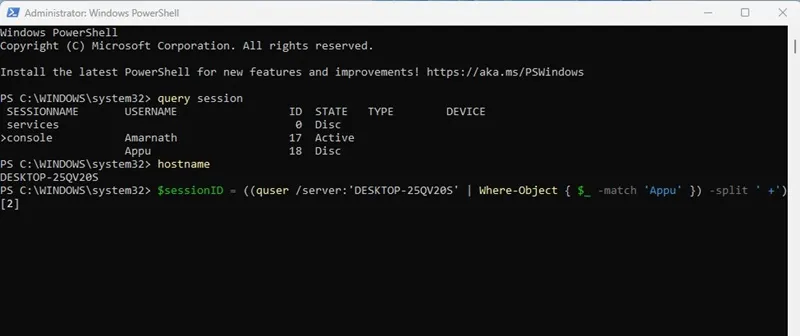
Важно: Уверете се, че сте заменили „Computer_Name“ и „User_Name“ в дадената команда. Например крайната команда ще изглежда така:
$sessionID = ((quser /server:'DESKTOP-25QV20S' | Where-Object { $_ -match 'Appu' }) -split ' +')[2]
Това е! При изпълнение на командата потребителският акаунт ще бъде незабавно излязъл.
И така, това са трите най-добри метода за излизане от други потребители в Windows 11 без превключване на акаунти. Можете да излезете от други влезли потребители, като следвате тези методи, когато пожелаете да освободите системни ресурси. Уведомете ни, ако имате нужда от повече помощ за излизане от други потребителски акаунти в Windows 11.




Вашият коментар